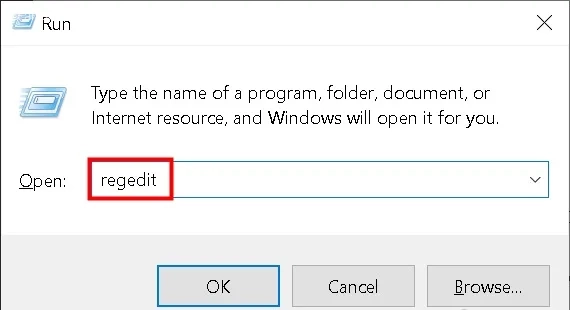ارور Word couldn’t start last time Safe Mode could help you troubleshoot the problem یکی از خطاهای رایج در مایکروسافت ورد است که معمولا هنگام اجرای برنامه ظاهر می شود.
این ارور نشان دهنده این است که ورد در آخرین بار به درستی بسته نشده یا با مشکلی در افزونه ها، فایل های پیکربندی یا رجیستری مواجه شده است. در ادامه، روش های حل این مشکل به صورت مرحله به مرحله ارائه می شود.
آموزش رفع ارور Safe Mode در ورد
Fixing the Word Couldn’t Start Last Time Error in Word
وقتی با ارور Word Couldn’t Start Last Time مواجه می شوید، معمولا به دلیل مشکل در باز شدن فایل های پیکربندی یا تنظیمات نرم افزار است. این ارور می تواند به دلیل عدم راه اندازی صحیح ورد در آخرین بار استفاده، یا به علت تداخل با افزونه ها و تنظیمات خاص رخ دهد. برای رفع این مشکل، می توان با استفاده از روش های ساده ای مانند راه اندازی مجدد سیستم، استفاده از حالت ایمن، یا پاک سازی کش فایل ها اقدام کرد.
۱- رفع ارور word couldn’t start last time با کمک رجیستری
برای رفع ارور ورد، با فشردن همزمان کلیدهای Windows و R، کادر محاورهای Run را باز کنید.
regedit را تایپ کرده و روی OK کلیک کنید تا ویرایشگر رجیستری باز شود.

به مسیر زیر در رجیستری بروید:
HKEY_CURRENT_USERSoftwareMicrosoftOffice
در این مسیر، می توانید کلیدهای مختلفی را بر اساس نسخه Office استفاده شده مشاهده کنید. نسخه ای که با نسخه Office شما مطابقت دارد را باز کنید.
- Office 2003 → ۱۱.۰
- Office 2007 → ۱۲.۰
- Office 2010 → ۱۴.۰
- Office 2013 → ۱۵.۰
- Office 365، Office 2019یا Office 2016 → ۱۶.۰
از آنجا که ما Office 365 داریم، کلید ۱۶.۰ را باز می کنیم.

ادامه مراحل رفع خطای ورد
۱۶.۰ را باز کرده، سپس به Common بروید و آن را گسترش دهید و سپس کلید Open Find را انتخاب کنید.

اگر Open Find را ندارید، روی Common راستکلیک کرده و گزینه New → Key را انتخاب کنید.

نام کلید را Open Find بگذارید.

پس از انتخاب کلید Open Find، روی فضای خالی سمت راست، کلیک راست کرده و گزینه New → DWORD (32-bit) Value را انتخاب کنید.

نام DWORD جدید را EnableShellDataCaching بگذارید و Enter بزنید.

روی EnableShellDataCaching راستکلیک کرده و Modify… را انتخاب کنید.

مقدار ۱ را در فیلد Value Data وارد کرده و روی OK کلیک کنید.

ویرایشگر رجیستری را ببندید. سیستم خود را ریستارت کنید.
Word را باز کرده و بررسی کنید که آیا خطای Word couldn’t start last time برطرف شده است.
۲- رفع ارور برنامه آفیس با تعمیر کردن
برای رفع خطای آفیس باید بدانید که فایل های خراب در MS Office می توانند نه تنها منجر به ارور Word Couldn’t Start Last Time ورد، بلکه در تمام برنامههای Office شوند. تعمیر مجموعه MS Office با جایگزینی این فایل ها با نسخه جدید می تواند مشکل را حل کند.
کلیدهای Windows + R را فشار دهید تا کادر محاوره ای Run باز شود.
appwiz.cpl را تایپ کرده و Enter بزنید تا برنامه های نصب شده در کنترل پنل باز شود.

نصب مجموعه MS Office خود را در لیست برنامه ها پیدا کنید.
مجموعه Office خود را انتخاب کرده و روی دکمه Change کلیک کنید تا ابزار تعمیر Microsoft Office باز شود. در صورت درخواست UAC، روی Yes کلیک کنید.

در پنجره تعمیر که ظاهر می شود، دو گزینه Quick Repair و Online Repair وجود دارد.
ابتدا گزینه Quick Repair را انتخاب کرده و سپس روی دکمه Repair کلیک کنید تا فرآیند آغاز شود.

در پنجره Ready to start a Quick Repair گزینه Repair را انتخاب کنید.

اگر پس از انجام تعمیر سریع (Quick Repair) هنوز مشکل برقرار بود، گزینه تعمیر آنلاین (Online Repair) را امتحان کنید.

پس از تکمیل تعمیر، سیستم خود را ریستارت کرده و Word را باز کنید تا بررسی کنید که آیا خطا برطرف شده است.
۳- رفع مشکل باز نشدن ورد با غیرفعال کردن افزونه ها در حالت سیف مد
برخی کاربران گزارش داده اند که غیرفعال کردن افزونه ها و راه اندازی مجدد برنامه در حالت معمولی به حل این مشکل کمک کرده است.
در کادر خطای ظاهر شده، اگر Yes را انتخاب کنید، برنامه Office در حالت سیف مد می شود.
اگر روی No کلیک کرده اید، Run را باز کنید (Windows + R) و عبارت winword /safe را تایپ کنید تا Word در حالت سیف مد راه اندازی شود.

روی منوی File کلیک کنید.

گزینه Options را از سمت چپ انتخاب کنید.

به تب Add-ins در پنجره Options بروید.
پایین سمت راست، گزینه Manage: را مشاهده خواهید کرد. در کادر کشویی، COM Add-ins را انتخاب کرده و روی دکمه Go کلیک کنید.

تمام افزونه ها را در لیست غیرفعال کنید.
برنامه را بسته و دوباره در حالت معمولی باز کنید تا بررسی کنید که آیا خطا برطرف شده است.

۴- حذف فایل ها در مسیر راهاندازی برنامه برای رفع ارور Word Couldn’t Start Last Time ورد
برخی کاربران در انجمن های Microsoft اشاره کرده اند که حذف فایل ها و پوشه ها در مسیر راه اندازی برنامه های Office به حل این خطا کمک کرده است.
کلیدهای Windows + R را فشار دهید تا کادر محاورهای Run باز شود.
براساس برنامه MS Office مورد نظر خود، یکی از مسیرهای زیر را تایپ کنید:
%appdata%MicrosoftExcel
%appdata%MicrosoftWord
%appdata%MicrosoftPowerPoint

پوشه راه اندازی برای Word و PowerPoint، پوشه Startup است و برای Excel، پوشه XLSTART است.

اطمینان حاصل کنید که برنامه Office بسته باشد. پوشه را باز کنید.
کلید Ctrl + A را فشار داده و سپس Shift + Delete را بزنید تا محتویات پوشه به طور کامل حذف شود.
برنامه را مجددا راه اندازی کرده و بررسی کنید که آیا خطا برطرف شده است یا خیر.
۵- استفاده از تنظیمات Safe Mode برای باز کردن ورد
برای اطمینان از اینکه مشکل از افزونه ها یا تنظیمات نیست، ابتدا باید ورد را در حالت امن (Safe Mode) اجرا کنید:
کلیدهای Win + R را بزنید تا کادر محاورهای Run باز شود.
عبارت زیر را تایپ کرده و Enter بزنید:
winword /safe
اگر برنامه باز شد، این بدان معناست که مشکل از افزونه ها یا فایل های شخصی است. در این صورت، باید به روش های بعدی برای رفع مشکل ادامه دهید.
۶- خرابی فایل Normal.dotm علت کار نکردن ورد در ویندوز ۱۱
فایل Normal.dotm ممکن است خراب شود و باعث بروز ارور Word couldn’t start last time شود. برای حل این مشکل، می توانید فایل Normal.dotm را حذف یا تغییر نام دهید:
کلیدهای Win + R را بزنید تا کادر محاوره ای Run باز شود.
عبارت زیر را تایپ کرده و Enter بزنید:
%appdata%MicrosoftTemplates
فایل Normal.dotm را پیدا کرده و به صورت موقت حذف یا تغییر نام دهید (برای مثال به Normal_old.dotm).
ورد را باز کنید. فایل تنظیمات جدید به صورت خودکار ساخته خواهد شد.
۷- فایل های موقت علت باز نشدن ورد در ویندوز ۱۰
برخی از فایل های موقتی خراب ممکن است مانع اجرای ورد در ویندوز شوند. برای حل این مشکل، می توانید کش و فایل های موقت ورد را حذف کنید:
کلیدهای Win + R را بزنید تا کادر محاورهای Run باز شود.
عبارت زیر را تایپ کرده و Enter بزنید:
%temp%

تمام فایل ها را انتخاب کرده و حذف کنید. اگر برخی از فایل ها حذف نمی شوند، مشکلی ندارد و می توانید آنها را نادیده بگیرید.
پس از حذف فایل های موقت، ورد را دوباره باز کنید.
۸- رفع ارور Word Couldn’t Start Last Time ورد با غیرفعال کردن آنتی ویروس
گاهی اوقات آنتی ویروس ها یا فایروال ها می توانند جلوی اجرای ورد را بگیرند. برای بررسی این موضوع، می توانید بهطور موقت آنتی ویروس را غیرفعال کرده و تست کنید:
آنتی ویروس یا فایروال خود را به طور موقت غیرفعال کنید.
ورد را باز کنید و بررسی کنید که آیا مشکل حل شده است یا خیر.
اگر مشکل حل شد، ورد را به لیست سفید (Whitelist) نرمافزار امنیتی خود اضافه کنید تا از بروز مشکل در آینده جلوگیری شود.
جمع بندی
ارور Word couldn’t start last time معمولا به دلیل خرابی افزونه ها، فایل تنظیمات یا مشکلات نرمافزاری ایجاد می شود. با اجرای Safe Mode، غیرفعال سازی افزونه ها، حذف فایل های تنظیمات و تعمیر Office می توان این خطا را به سادگی رفع کرد.
اگر ورد در حالت Safe Mode به درستی اجرا شد، میتوانید از خارج شدن از حالت Safe Mode اقدام کنید و دوباره در حالت معمولی برنامه را اجرا کنید. اگر با انجام مراحل بالا مشکل حل نشد، نصب مجدد کامل Microsoft Office پیشنهاد می شود.
سوالات متداول
چرا نوار بالای ورد کار نمیکند؟
مشکلات نوار بالای ورد معمولا به دلیل خراب بودن افزونه ها، تنظیمات اشتباه، یا مشکلات نرم افزاری رخ می دهند. برای رفع این مشکل می توانید ورد را در حالت ایمن باز کنید، افزونه ها را غیرفعال کرده و بررسی کنید که آیا نوار به درستی کار می کند. همچنین، بروزرسانی ورد یا تعمیر نصب می تواند مشکل را حل کند.
چگونه ورد را از حالت ایمن خارج کنیم؟
برای خارج شدن از حالت ایمن ورد، کافی است برنامه ورد را بسته و دوباره به طور عادی آن را باز کنید. اگر ورد همچنان در حالت ایمن باز می شود، می توانید از مسیر File > Options > Add-ins به غیرفعال کردن افزونه ها پرداخته و سپس ورد را دوباره راهاندازی کنید.
چرا ورد تایپ نمی کند؟
عدم تایپ در ورد می تواند به دلایل مختلفی مانند مشکلات در تنظیمات صفحه کلید، خراب شدن فایل های تنظیمات، یا فعال بودن گزینه ای مانند Insert در نوار ابزار باشد. برای رفع این مشکل، ابتدا تنظیمات کیبورد را بررسی کرده، ورد را در حالت ایمن باز کرده و افزونه ها را غیرفعال کنید. اگر مشکل ادامه یافت، تعمیر نرمافزار یا حذف فایل های موقت می تواند مفید باشد.
نظرات و پیشنهاد شما؟
ارور حالت سیف مد ورد میتواند از دسترسی شما به برنامه و فایل هایتان جلوگیری کند، اغلب اوقات مشکل با تعمیر یا تغییرات رجیستری حل میشود. چنانچه روش دیگری برای رفع این خطا می شناسید یا تجربه دیگری دارید، حتما در بخش نظرات این مطلب آن را با ما و دیگران در میان بگذارید.
source